Fix igdkmd64.sys Blue Screen of Death Error
Miscellanea / / November 28, 2021
Ret igdkmd64.sys Blue Screen of Death-fejl: igdkmd64.sys er en softwarekomponent i Intel Graphic Card-drivere til Windows, og intel leverer denne kernetilstands grafikdriver på OEM-basis til bærbare computerproducenter. IGDKMd64 står for Intel Graphics Driver Kernel Mode 64-bit. Flere forskellige problemer involverer denne driver, som forårsager Blue Screen of Death (BSOD) er blevet rapporteret, herunder VIDEO_TDR_ERROR, igdkmd64.sys og nvlddmkm.sys.

TDR står for Timeout, Detection, and Recovery, og når du forsøger at nulstille skærmdriverne og genoprette fra en timeout, vil du se VIDEO_TDR_ERROR (igdkmd64.sys) fejl. Desværre kan denne fejl ikke løses ved blot at slette igdkmd64.sys, faktisk kan du ikke engang slette eller redigere denne fil, da den er en af de kritiske systemfiler i Microsoft-systemet. SYS er en filtypenavn til systemfilenhedsdriver, der bruges af Microsoft Windows, og den indeholder også systemindstillingerne for drivere, som kræves af Windows for at kunne tale med din hardware og enheder.
Indhold
- Fix igdkmd64.sys Blue Screen of Death Error
- Metode 1: Rul Intel-grafikkortdrivere tilbage
- Metode 2: Kør System File Checker (SFC) og Check Disk (CHKDSK)
- Metode 3: Skift Intels grafikindstillinger
- Metode 4: Sørg for, at Windows er opdateret
- Metode 5: Deaktiver Intels integrerede GPU
Fix igdkmd64.sys Blue Screen of Death Error
Det anbefales at oprette et gendannelsespunkt bare hvis noget går galt. Før du fortsætter, sørg også for, at du ikke overclocker din pc eller GPU, og hvis du er det, så stop det med det samme Fix igdkmd64.sys Blue Screen of Death Error.
Metode 1: Rul Intel-grafikkortdrivere tilbage
1. Tryk på Windows-tast + R skriv derefter "devmgmt.msc” (uden anførselstegn) og tryk på Enter for at åbne Enhedshåndtering.

2.Udvid Skærmadaptere højreklik derefter på Intel (R) HD Graphics og vælg Egenskaber.
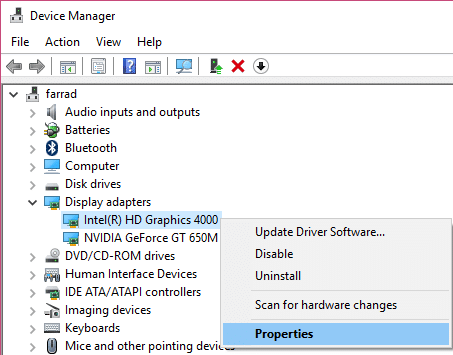
3. Skift nu til Driver-fanen klik derefter på Rul tilbage driver og tryk på Ok for at gemme indstillingerne.
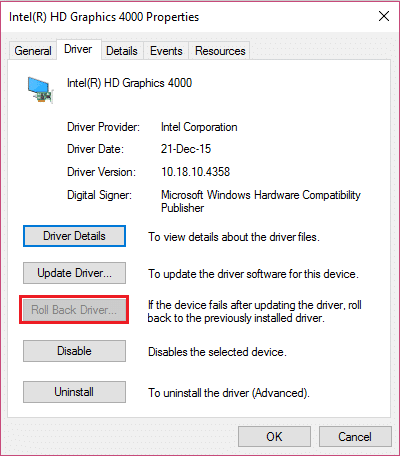
4. Genstart din pc for at gemme ændringer.
5.Hvis problemet stadig ikke er løst eller Valgmuligheden Roll Back Driver var nedtonet ud og fortsæt.
6. Højreklik igen på Intel (R) HD Graphics, men denne gang vælg afinstaller.
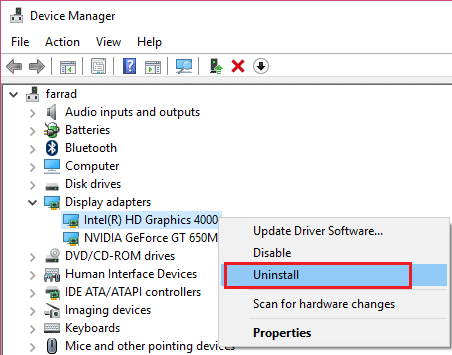
7. Hvis du beder om bekræftelse, vælg Ok og genstart din pc for at gemme ændringerne.
8.Når pc'en genstarter, vil den automatisk indlæse standarddriverne til Intel Graphic Card.
Metode 2: Kør System File Checker (SFC) og Check Disk (CHKDSK)
1. Tryk på Windows-tasten + X og klik derefter på Kommandoprompt (Admin).

2.Skriv nu følgende i cmd og tryk enter:
Sfc /scannow. sfc /scannow /offbootdir=c:\ /offwindir=c:\windows

3. Vent på, at ovenstående proces er færdig, og genstart din pc, når du er færdig.
4. Kør derefter CHKDSK herfra Sådan rettes filsystemfejl med Check Disk Utility (CHKDSK).
5. Lad ovenstående proces fuldføre, og genstart din pc igen for at gemme ændringerne.
Metode 3: Skift Intels grafikindstillinger
1. Højreklik i det tomme område på skrivebordet og vælg Grafiske egenskaber.

2. Næste, i Intel HD Graphics Control Panel klik på 3D.

3. Sørg for, at indstillingerne i 3D er indstillet til:
Indstil Application Optimal Mode til Aktiver. Indstil Multi-Sample Anti-Aliasing for at bruge applikationsindstillinger. Indstil konservativ morfologisk anti-aliasing til at slå fra.

4. Gå tilbage til hovedmenuen og klik på Video.
5. Sørg igen for, at indstillingerne i videoen er indstillet til:
Standard farvekorrektion til applikationsindstillinger. Indtastningsområde til applikationsindstillinger.

6. Genstart efter eventuelle ændringer og se, om du er i stand til det Fix igdkmd64.sys Blue Screen of Death Error.
Metode 4: Sørg for, at Windows er opdateret
1. Tryk på Windows-tasten + I for at åbne Windows-indstillinger og vælg derefter Opdatering og sikkerhed.

2. Dernæst, under Opdater status, klik på 'Søg efter opdateringer.‘

3. Hvis der findes opdateringer, skal du sørge for at installere dem.
4. Til sidst skal du genstarte dit system for at gemme ændringer.
Denne metode kan muligvis Fix igdkmd64.sys Blue Screen of Death Error fordi når Windows opdateres, opdateres alle driverne også, hvilket ser ud til at løse problemet i dette særlige tilfælde.
Metode 5: Deaktiver Intels integrerede GPU
Bemærk: Denne metode gælder kun for brugere, der har et diskret grafikkort såsom NVIDIA, AMD osv.
1. Tryk på Windows-tasten + R og skriv derefter "devmgmt.msc” (uden anførselstegn) og tryk på Enter for at åbne Enhedshåndtering.

2. Udvid Skærmadaptere derefter højreklik på Intel (R) HD Graphics og vælg Deaktiver.
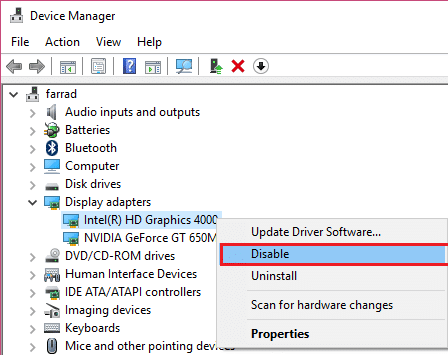
3. Genstart din pc for at gemme ændringer, og dit system vil automatisk skifte til dit diskrete grafikkort til visningsformål, hvilket definitivt løser dette problem.
Det er det du har med succes Fix igdkmd64.sys Blue Screen of Death Error men hvis du stadig har spørgsmål vedrørende dette indlæg, er du velkommen til at stille dem i kommentarfeltet.



